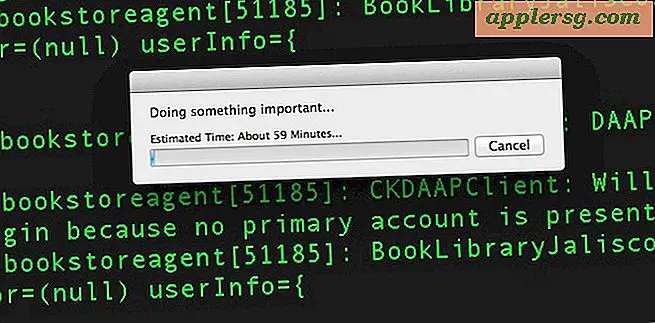Come ripulire le informazioni sul volume del sistema
Windows memorizza i punti di ripristino del sistema nella cartella System Volume Information. Per impostazione predefinita, questa cartella è inaccessibile; tuttavia, l'utilità Pulitura disco può essere utilizzata per cancellare i vecchi punti di ripristino e per regolare la dimensione della cartella. La funzione Ripristino configurazione di sistema ripristina il computer a uno stato precedente senza influire sui file personali, poiché non esegue il backup di questi tipi di file. Questo è utile quando si dispone di un'installazione errata di un programma o di un'infezione da virus o spyware.
Windows XP
Passo 1
Fare clic su "Start", "Impostazioni", "Pannello di controllo" e "Sistema".
Passo 2
Fare clic sulla scheda "Ripristino configurazione di sistema" nella casella "Proprietà del sistema".
Passaggio 3
Seleziona l'unità, quindi fai clic su "Impostazioni".
Passaggio 4
Sposta il cursore su "1 percento" e fai clic su "OK". Questo regola la dimensione della cartella.
Passaggio 5
Ripetere per ogni unità.
Passaggio 6
Fare clic su "OK". Chiudi il pannello di controllo
Passaggio 7
Fare clic su "Start", "Programmi", "Accessori", quindi "Strumenti di sistema". Fare clic su "Pulizia disco".
Passaggio 8
Seleziona l'unità da pulire. Attendi che il computer calcoli i requisiti di spazio.
Passaggio 9
Fai clic su "Pulisci" in Ripristino configurazione di sistema, quindi fai clic su "Sì". L'operazione potrebbe richiedere un minuto. Fare clic sulla scheda "Altre opzioni".
Fai clic su "OK", quindi su "Sì". Questo pulisce tutto tranne l'ultimo punto di ripristino.
Windows 7
Passo 1
Fare clic su "Start", quindi "Pannello di controllo", quindi "Sistema". Fai clic su "Impostazioni di sistema avanzate".
Passo 2
Fare clic sulla scheda "Protezione del sistema". Evidenzia l'unità desiderata, quindi fai clic su "Configura".
Passaggio 3
Assicurati che "Ripristina impostazioni di sistema e versioni precedenti dei file" sia selezionato.
Passaggio 4
Sposta il cursore su "1 percento", quindi fai clic su "Applica".
Passaggio 5
Fare clic su "Elimina" se si desidera eliminare "tutti" i punti di ripristino.
Passaggio 6
Fare clic su "Continua", "Chiudi", quindi su "OK".
Passaggio 7
Ripetere per altre unità. Chiudi il Pannello di controllo.
Passaggio 8
Fare clic su "Start", "Tutti i programmi", "Accessori", quindi "Utilità di sistema".
Passaggio 9
Fare clic su "Pulizia disco". Seleziona l'unità da pulire.
Passaggio 10
Fare clic su "OK". Seleziona tutte le caselle.
Passaggio 11
Fare clic sulla scheda "Altre opzioni". Fare clic su "Pulisci" sotto "Ripristino configurazione di sistema e copie shadow".
Fare clic su "Elimina", "OK", quindi "Elimina file". La pulizia del disco verrà terminata al termine.